So öffnen Sie einen Ordner oder eine App mit einer Tastenkombination in Windows
Die Programme, die wir in unserem täglichen Leben verwenden, verfügen oft über praktische Tastenkombinationen, die die Dinge beschleunigen. Aber wie wäre es mit einem Hotkey, den Sie drücken können, um Apps oder Ordner zu starten?
Wenn dies nach etwas klingt, das Sie in Ihrem Leben brauchen, lassen Sie uns zwei einfache Möglichkeiten erkunden, um Ordner und Apps mit nur wenigen Tasten zu starten.
So öffnen Sie ein Programm oder einen Ordner in der Taskleiste
Wussten Sie, dass Sie in Windows 10 bereits die Möglichkeit haben, Programme mit Hotkeys zu starten? Es ist in seinen Fähigkeiten etwas eingeschränkt, aber wenn es Ihren Anforderungen entspricht, können Sie mit Hotkeys arbeiten, um Programme zu starten, ohne etwas herunterladen zu müssen.
Um diese Methode zu verwenden, müssen Sie die Apps und Ordner, die Sie öffnen möchten, an die Taskleiste anheften. Klicken Sie dazu mit der rechten Maustaste auf die App oder den Ordner und wählen Sie An Taskleiste anheften . Eine schnellere Möglichkeit besteht darin, das Symbol einfach über die Taskleiste zu ziehen.
Um eine angeheftete App oder einen angehefteten Ordner zu öffnen, drücken Sie die Win- Taste zusammen mit der entsprechenden Nummer. Die Symbole auf Ihrer Taskleiste sind von links nach rechts nummeriert.
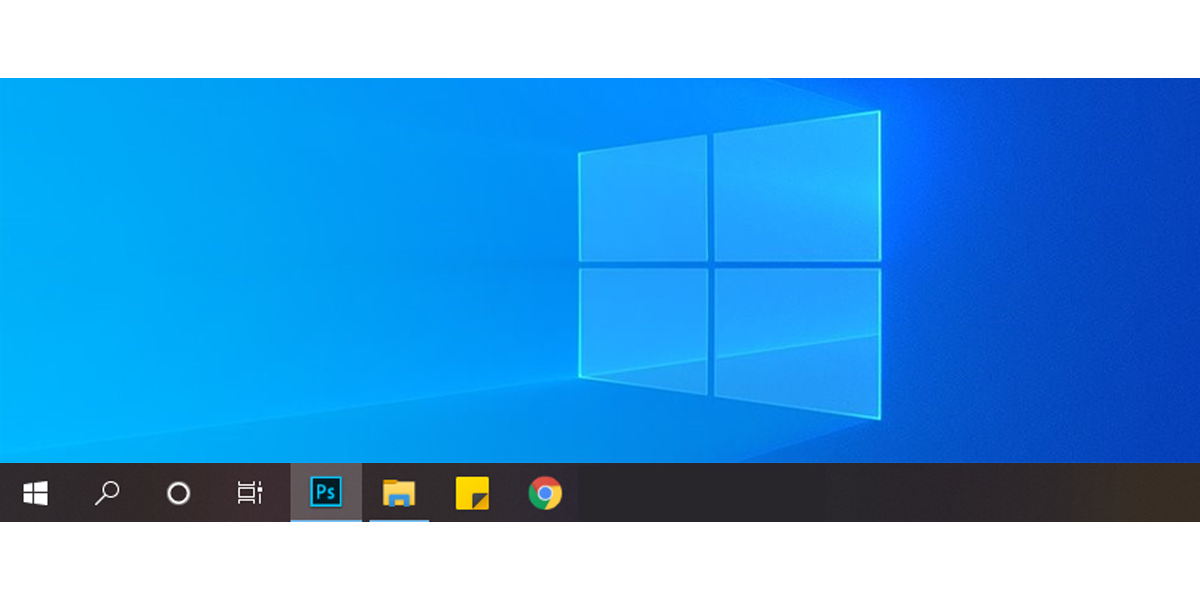
Um die Apps in diesem Bild zu öffnen, müssten Sie die folgenden Verknüpfungen verwenden:
- Gewinnen Sie + 1 für Photoshop.
- Win+2 für den Datei-Explorer.
- Win + 3 für Haftnotizen.
- Win + 4 für Google Chrome.
Hinweis: Drücken Sie für das zehnte Symbol in Ihrer Taskleiste Win + 0 .
Diese Methode hat gewisse Vorteile. Sie müssen nichts auf Ihrem Computer installieren und können es sogar verwenden, wenn Sie Ihre Taskleiste ausblenden . Trotzdem möchten Sie Ihre Taskleiste möglicherweise nicht überladen und können diese Verknüpfung für maximal 10 Apps und Ordner verwenden.
In diesem Fall könnte die folgende Methode besser zu Ihnen passen.
Öffnen Sie einen Ordner oder eine App mit WinHotKey
WinHotKey ist eine kostenlose, einfach zu bedienende App, mit der Sie verschiedenen Aktionen auf Ihrem Computer Tastaturkürzel zuweisen können. Dazu gehört das Festlegen eines benutzerdefinierten Hotkeys, der eine App oder einen Ordner öffnet.
Befolgen Sie diese Schritte, um mit WinHotKey eine neue Tastenkombination festzulegen:
- Laden Sie WinHotKey herunter und starten Sie es.
- Klicken Sie auf Neuer Hotkey .
- Wählen Sie im Dropdown-Menü unten aus, welche Aktion die Tastenkombination auslösen soll .
- Wählen Sie aus, welche Tasten Teil des Triggers sind.
- Klicken Sie auf Durchsuchen , um die App oder das Programm auszuwählen.
- Klicken Sie auf OK , um die neue Tastenkombination zu speichern.
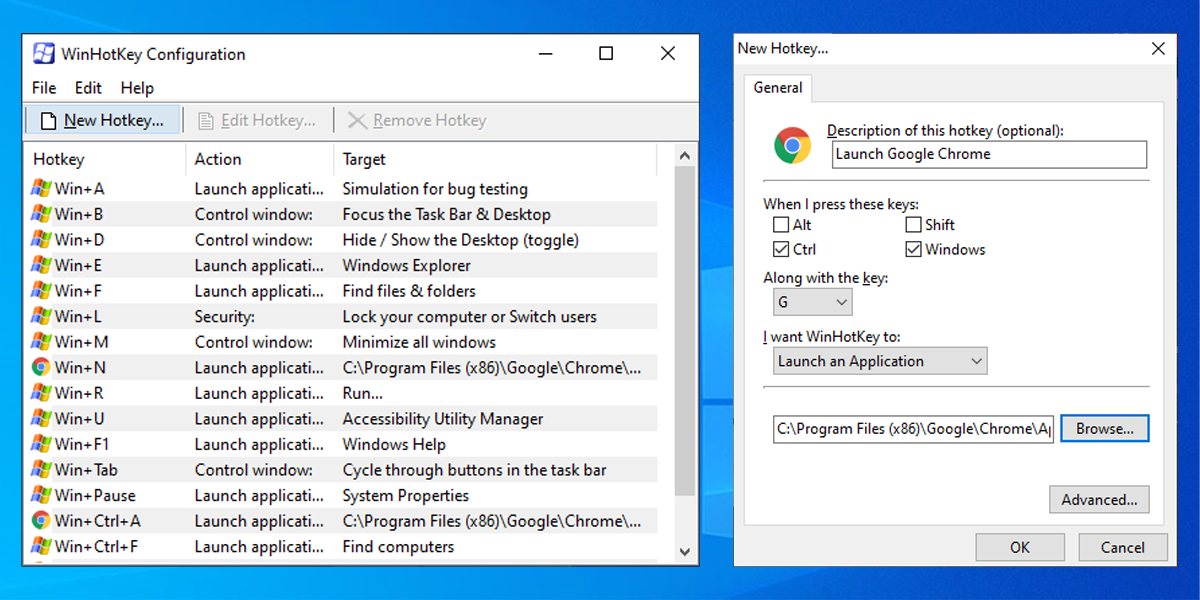
Hinweis: Sie können auch WinHotKey verwenden, um ein Dokument zu öffnen oder das aktuelle Fenster zu steuern.
Download: WinHotKey (kostenlos)
Festlegen von Schnelltastenkombinationen in Windows
Jetzt wissen Sie, wie Sie Ihre am häufigsten verwendeten Apps und Ordner schnell starten. Wenn Sie nichts auf Ihrem Computer installieren möchten, versuchen Sie die erste Methode. Wenn Sie weitere Konfigurationsoptionen benötigen, bietet Ihnen WinHotKey viele Optionen.
